Dans ce guide complet, nous allons voir étapes par étape comment créer un site web ou blog avec WordPress. Vous souhaitez avoir un site web ou un blog comme argentivore.com, lemonde.fr ou autres, vous êtes au bon endroit. Profitez de cet article pour créer votre site maintenant.
Pour créer un site web ou blog WordPress, vous devez acheter un nom de domaine, payer un forfait d’hébergement chez un hébergeur et installer WordPress pour la conception de votre site web ou blog.
Vous n’avez pas besoin d’avoir des compétences en développements ou en programmations web pour commencer. Car avec WordPress vous n’aurez pas besoin d’écrire des lignes de codes.
Voici les étapes que nous allons suivre :
- Choisir un nom de domaine ;
- Trouver et payer un forfait d’hébergement web moins cher ;
- Installer et configurer WordPress ;
- Installer un thème et des extensions WordPress ;
- Concevoir notre site web ou blog ;
- Ajouter le site web aux moteurs de recherche ;
- Avoir des trafics sur le site ;
- Gagner de l’argent avec le site ou blog.
Étape 1 : Choisir un nom domaine
Pour choisir un nom de domaine, vous devez vous referez de notre niche ou du nom votre entreprise. Par exemple, un de mes sites parle de comment gagner de l’argent en ligne et le nom de domaine est argentivore.com. C’est en rapport direct avec l’argent et le business en ligne.
Pour plus d’informations, vous pouvez lire mon article sur comment bien choisir son nom de domaine.
Commençons, allez sur votre navigateur et taper outilsdomaine.com et ensuite cliquer sur générateur de domaine.
Nous allons maintenant utiliser un mot-clef pour générer des noms de domaine. Supposons que notre blog va parler de marketing. Le mot-clef à utiliser est donc marketing.
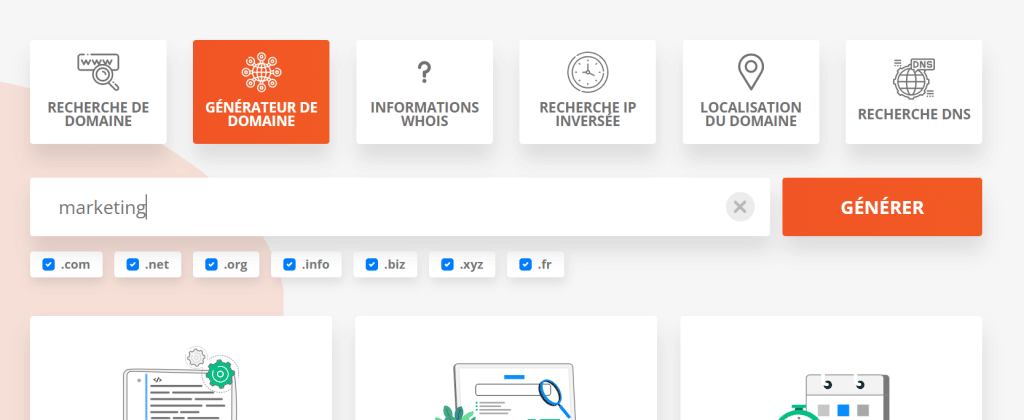
Voici donc les résultats des domaines générés :
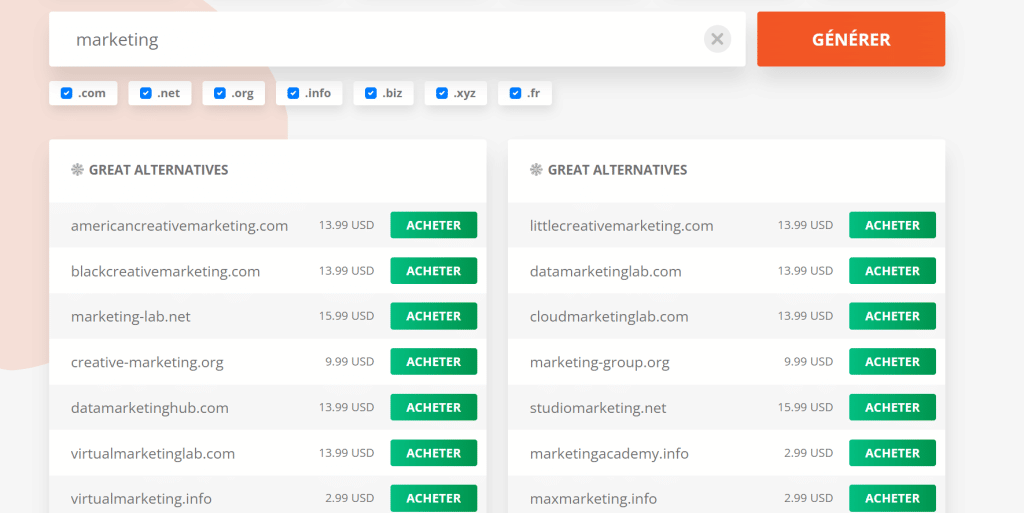
Une fois que vous avez fait un choix, il faut maintenant passer à l’achat. Les prix de domaine commencent à partir de 1 $ selon l’extension du domaine et du revendeur. Le vendeur le moins cher est namecheap, j’ai plusieurs domaines de mes clients achetés sur namecheap. Vous pouvez aussi essayer namesilo, les domaines sont moins chers aussi chez eux.
Il faut noter que vous pouvez aussi utiliser un sous domaine sur WordPress.com. Mais cela n’est vraiment pas professionnel, pour monétiser votre blog, vous devez avoir un site professionnel.
Étape 2 : Achat d’un hébergement Web
Vous avez besoin d’héberger votre site web chez un hébergeur pour qu’il soit en ligne. Parfois, il est difficile de choisir un forfait d’hébergement, car il existe plusieurs types d’hébergement web. Si vous avez un grand site, je vous conseille de lire cet article sur le type d’hébergement web que vous avez besoin pour vous décider.
Je vous conseille de choisir LWS, un hébergeur web basé en France. J’utilise LWS depuis 2017 pour mes sites et pour mes clients, c’est le meilleur sur le marché actuellement.
Pour commencer, allez sur lws.fr cliquer sur Hébergement, ensuite Hébergement WordPress.
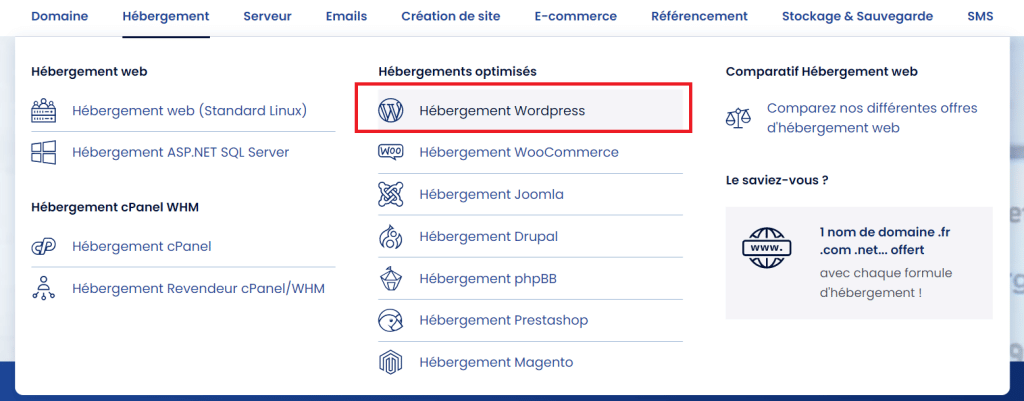
Pour un début, le forfait WP Start est idéal si vous avez un budget limité. Mais vous pouvez aussi choisir un forfait WP Premium.
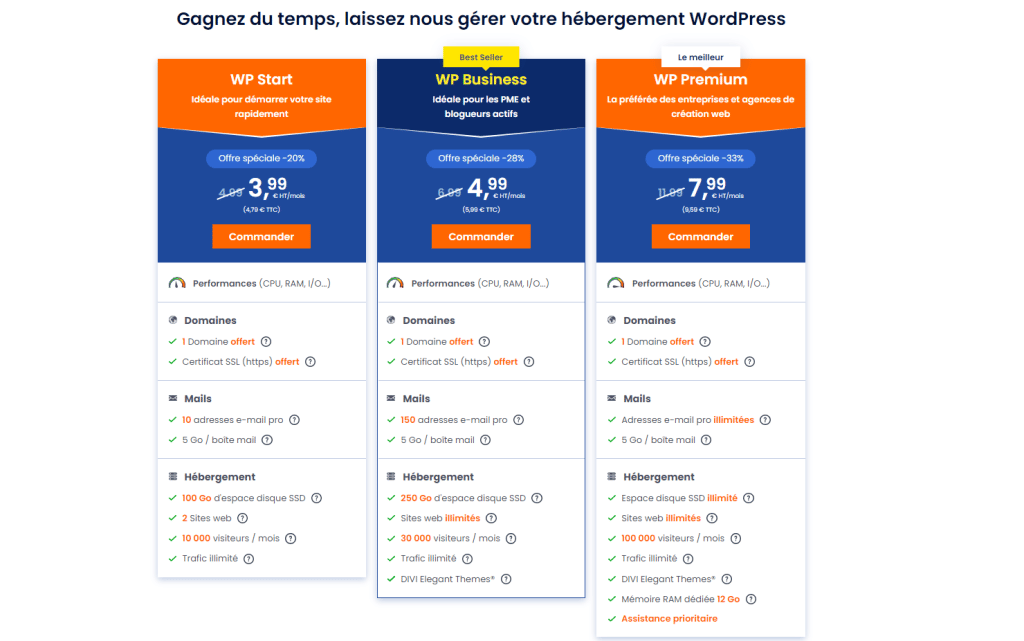
Cliquez sur commander pour l’achat du forfait. Pour mon cas, j’ai choisi un forfait débutant WP Start.
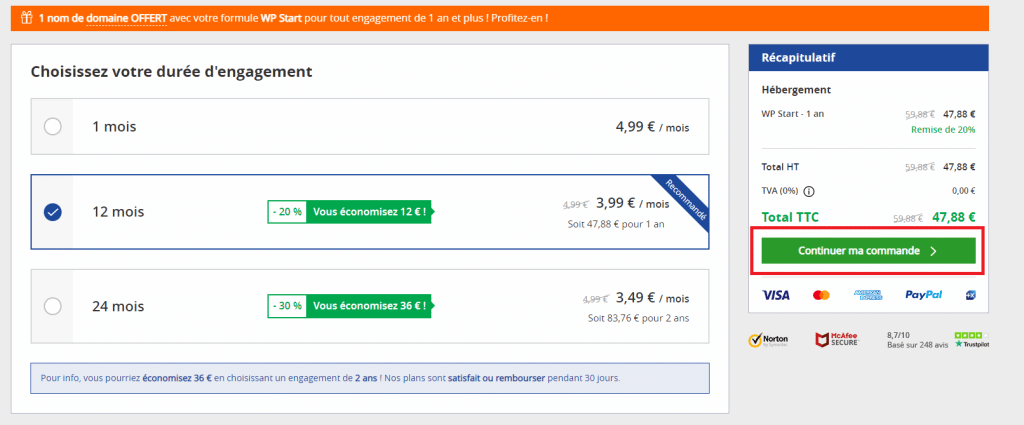
Prenez minimum 12 mois, vous aurez un nom de domaine gratuit et une réduction de 20 %. Bonne nouvelle, j’ai un code de réduction de 15 % en plus pour vous. Le code promo est : CS4 si vous utilisez ce code promo, vous aurez au total -35 % de réduction. Cliquez sur continuer ma commande.
Entrez le domaine que vous avez choisi parmi les domaines générés puis cliquez sur vérifier. Si vous avez acheté le domaine chez namecheap ou namesilo, entrez votre domaine là où c’est mentionné: Je possède déjà un domaine .
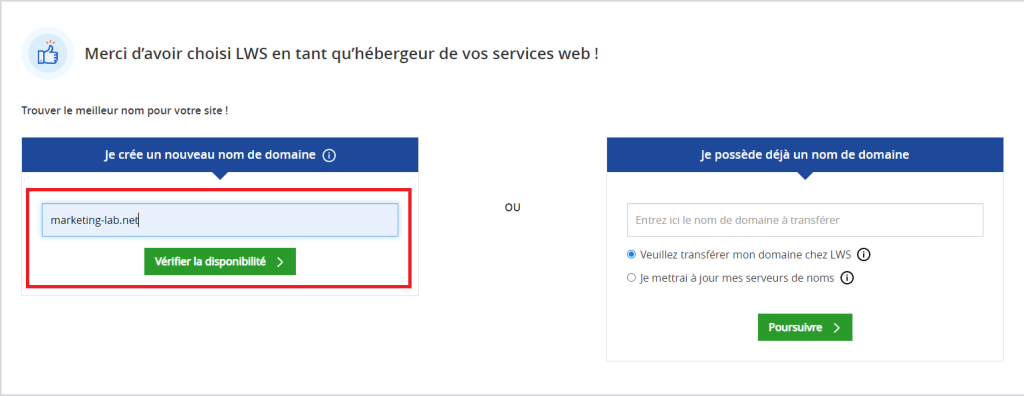
Cliquez sur continuer ma commande… Ensuite, vous 47,88 € à payer, cliquez sur entrer un code promo pour utiliser mon code promo : CS4 et bénéficier de la réduction de 15 %.
Une fois que vous avez entré le code promo, vous aurez la réduction.
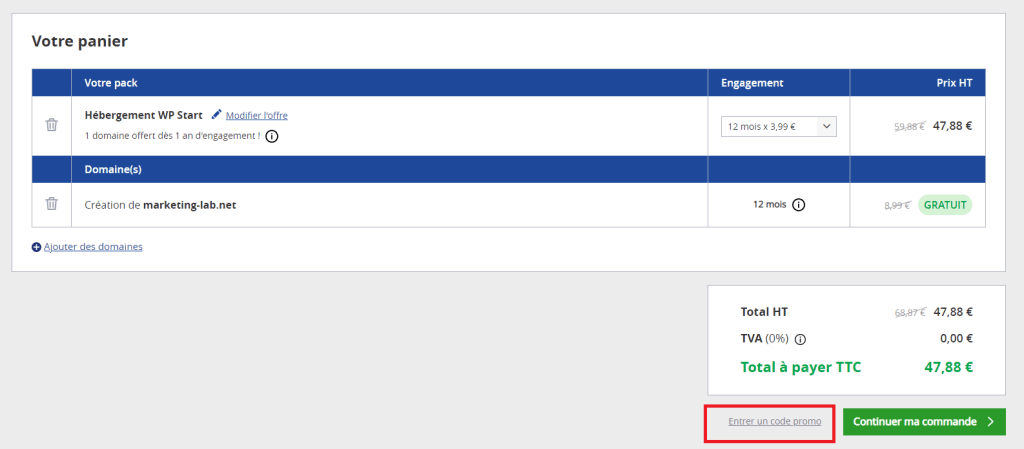
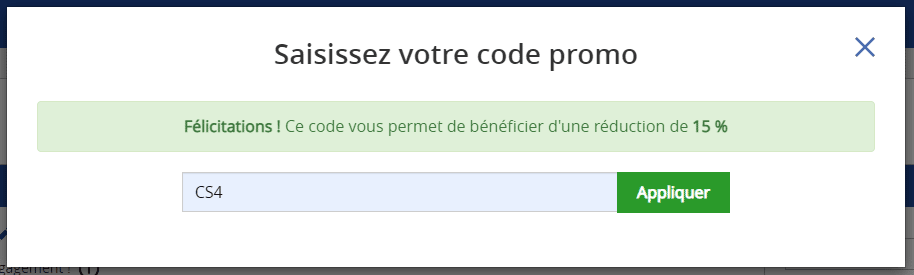
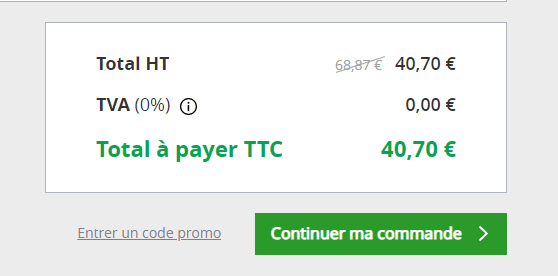
Vous payez maintenant 40,70 € au lieu de 47,88 €.
Continuez la commande. Cochez non puis remplissez le formulaire… Remplissez les champs avec vos informations et procédez au payement.
Étape 3 : Installation et configuration de WordPress
Une fois que vous avez reçu vos codes, connectez-vous à l’espace client de LWS pour installer WordPress.
Une fois connecté, suivez la vidéo ci-dessous pour l’installation.
Maintenant que vous avez installé WordPress. Tapez votre nom de domaine pour accéder à votre site web. Voici donc comment votre site se présente :
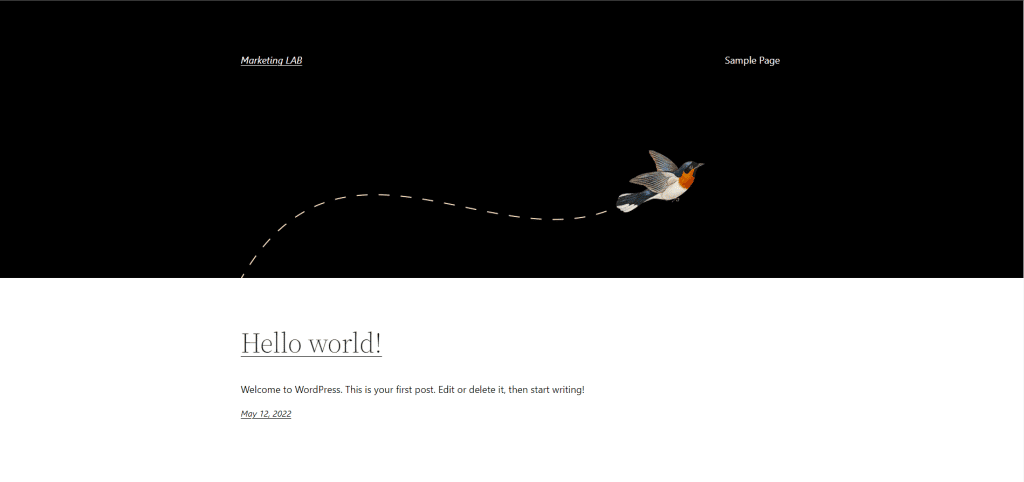
Pour se connecter à votre site, taper https://votrenomdedomaine/wp-admin ensuite entrez votre nom d’utilisateur ou e-mail et votre mot de passe.
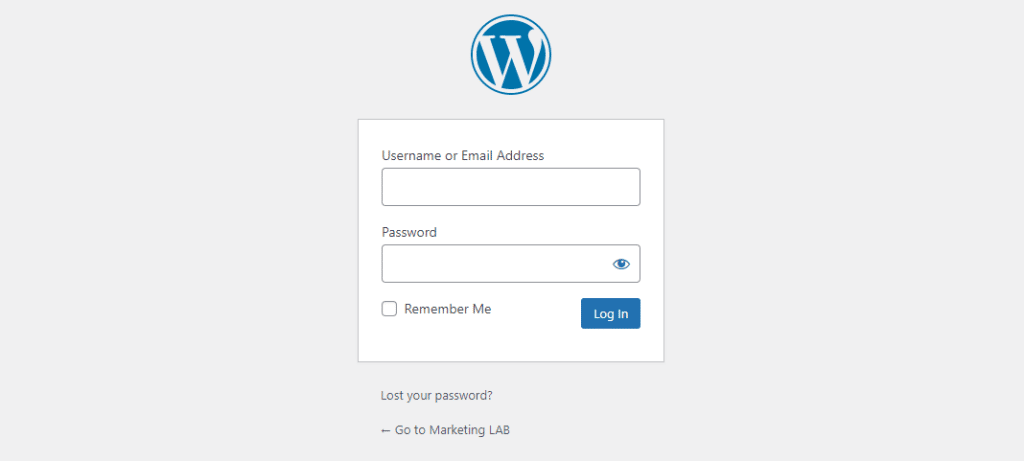
Après la connexion, voici le tableau de bord de WordPress :
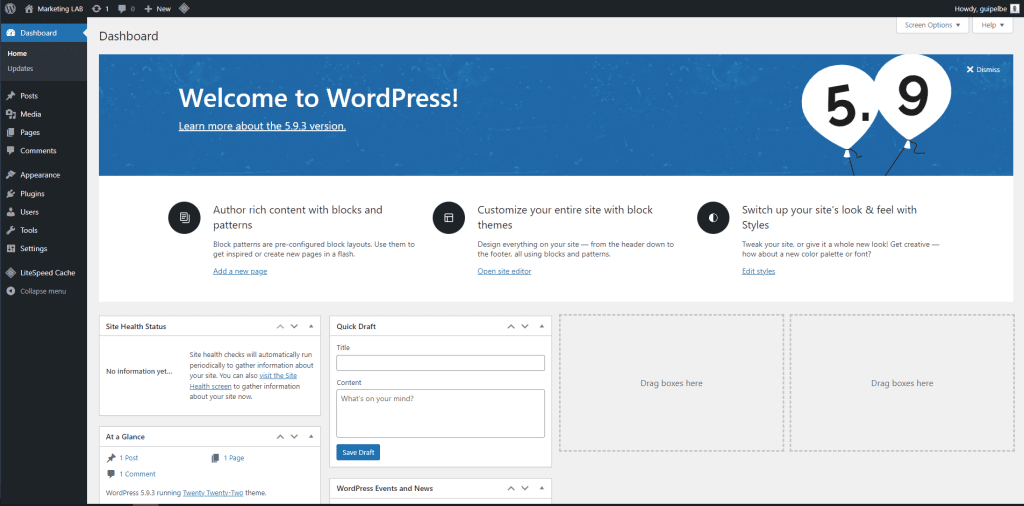
Nous voyons que WordPress est en anglais, nous allons changer la langue et procéder à quelques configurations.
Pour changer la langue, cliquez sur Setting puis General
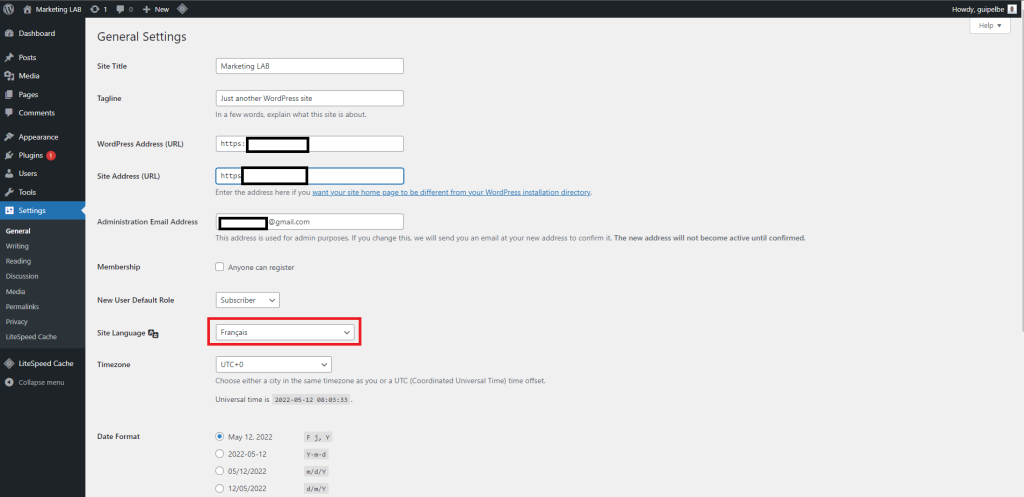
Ensuite, sélectionnez la langue de votre site et profiter pour modifier le nom et le slogan du site.
Une fois les changements terminés, cliquez sur enregistrer les modifications.
Nous allons faire une configuration très importante pour les référencements sur les moteurs de recherche.
Rendez-vous dans Réglage puis Permaliens.
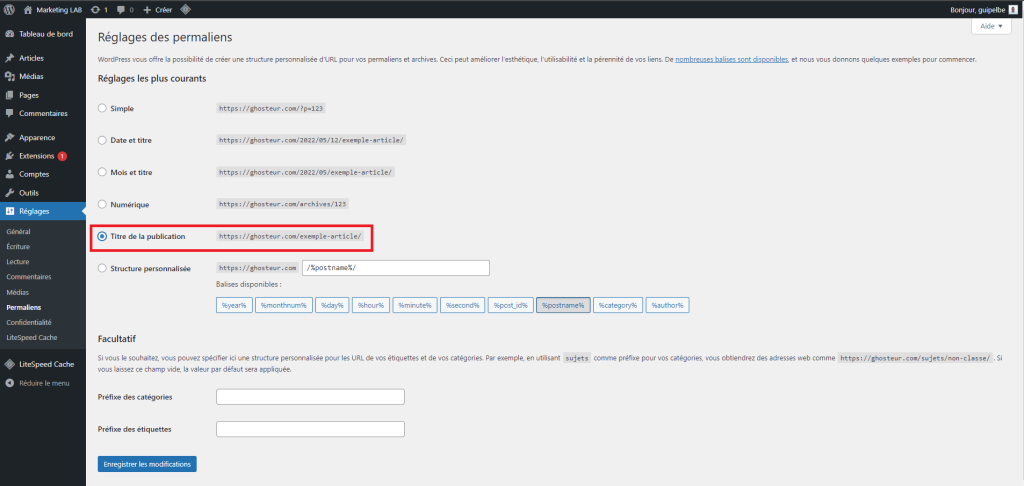
Ensuite cochez Titre de la publication et enregistrer les modifications
Étape 4 : Installation d’un thème WordPress
Nous allons commencer avec l’installation d’un thème.
Un thème WordPress est un outil permettant de modifier la mise en page et la conception d’un site web. Les thèmes personnalisent l’apparence d’un site web, notamment la mise en page, la typographie, les couleurs et plusieurs autres éléments de la conception.
Les thèmes WordPress existent souvent en deux versions. Une version gratuite avec des fonctionnalités limitées et une version premium (payante) disposant toutes les fonctionnalités.
Pour installer un thème WordPress, vous avez deux choix. Soit, vous téléchargez le thème directement sur le site officiel de WordPress.
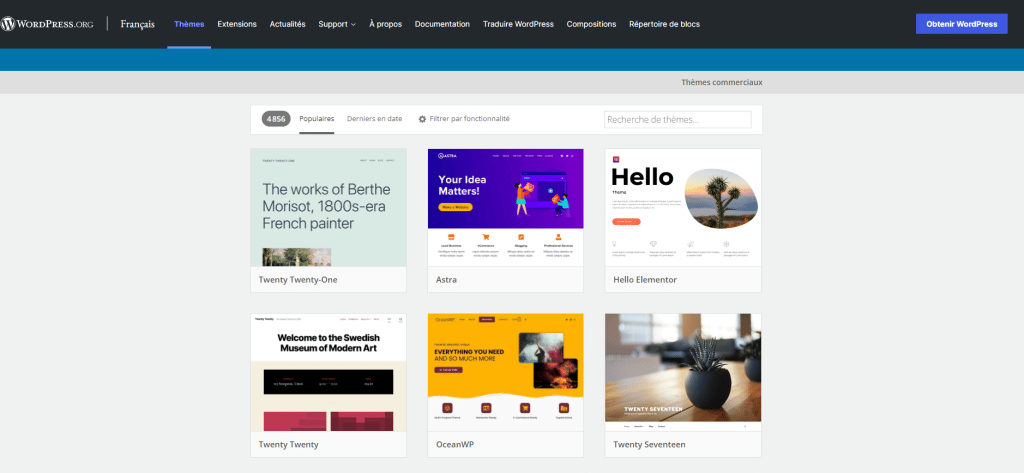
Soit, vous installez le thème directement depuis le tableau de bord de WordPress.
Cliquez sur apparence puis thème.
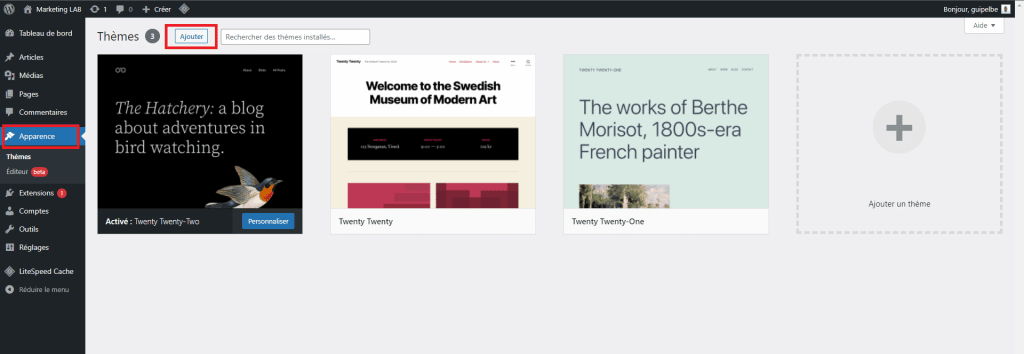
Ensuite cliquez sur ajouter
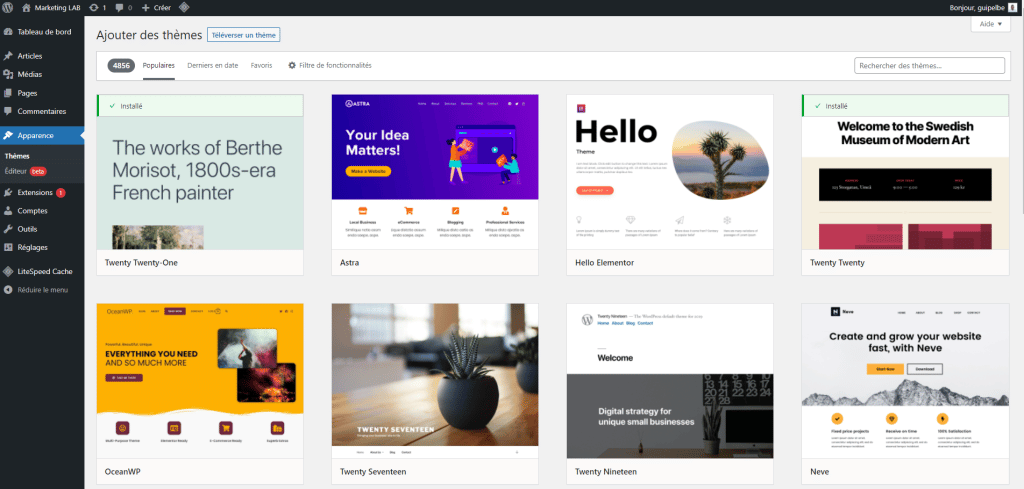
Cherchez dans la barre de recherche le thème OceanWP puis installez-le. Vous pouvez utiliser un autre thème de votre choix. J’ai choisi OceanWP parce que c’est le plus populaire, rapide et avec beaucoup des fonctionnalités gratuites.
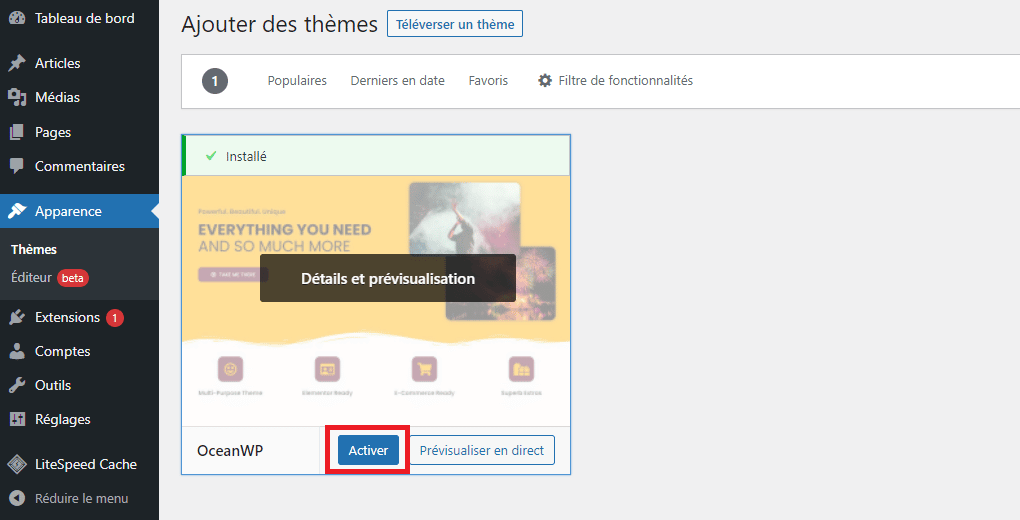
Après l’installation, cliquez sur Activer pour activer le thème. Après l’activation du thème, le site changera de l’apparence.
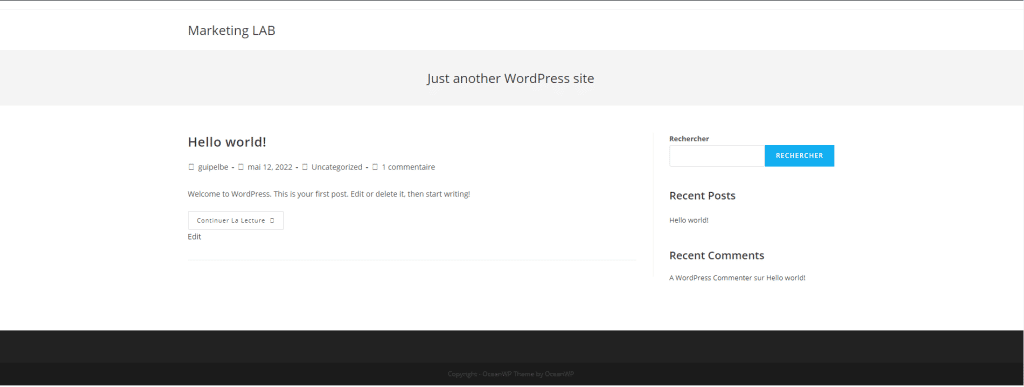
Voici donc ci-dessus l’apparence de votre site après l’activation du thème OceanWP.
Étape 5 : Installation des extensions WordPress
Nous allons maintenant installer les extensions nécessaires pour un site web. Les extensions (plugins en anglais) sont les moyens d’étendre les fonctionnalités qui existe déjà dans WordPress.
Voici donc les extensions que vous avez besoin pour votre site WordPress :
- Site Kit Google est l’extension WordPress officielle de Google pour vous aider à comprendre comment les internautes trouvent et utilisent votre site. Vous aurez accès à tous les services Google depuis l’extension.
- Yoast SEO : vous permet de gérer efficacement les référencements SEO de votre site. L’extension a permis à des millions de sites web dans le monde entier d’obtenir un classement plus élevé dans les moteurs de recherche.
- Contact Form 7 permet de créer et gère des formulaires de contact multiples, la personnalisation des contenus des formulaires et des e-mails avec des balises simples.
- Wordfence vous permet de sécuriser votre site web. L’extension comprend un pare-feu de point de terminaison et un scanner de logiciels malveillants qui ont été conçus à partir de zéro pour protéger WordPress.
- Elementor vous permet de concevoir votre site rapidement en glissant et déposer les formes. C’est la principale plate-forme de création de sites Web pour WordPress.
- Premium Addons for Elementor vous permet d’avoir les fonctionnalités supplémentaires d’elementor premium, surtout quand vous utilisez une version gratuite.
- Elementor Header & Footer Builder permet de créer un en-tête et un pied de page personnalisés avec Elementor et de les afficher à certains endroits.
Installations des extensions
Pour installer une extension, vous deux choix : soit vous téléchargez l’extension depuis le site officiel de WordPress.
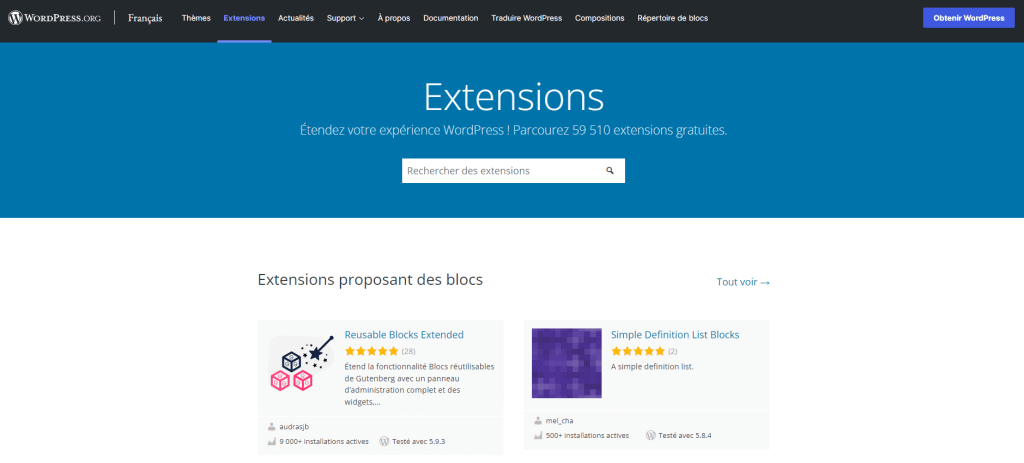
Soit, vous installez depuis le tableau de bord WordPress. Pour cela, rendez-vous dans extensions puis ajouter.
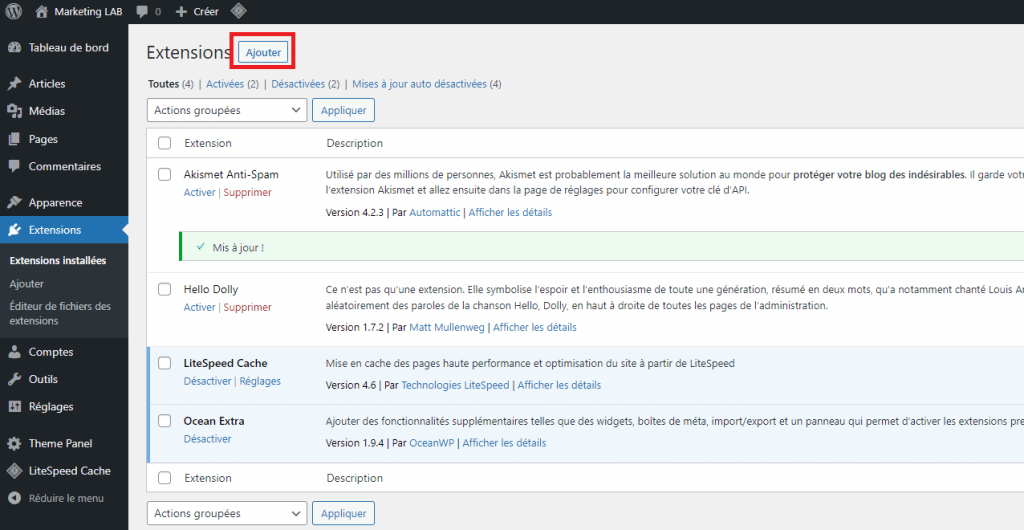
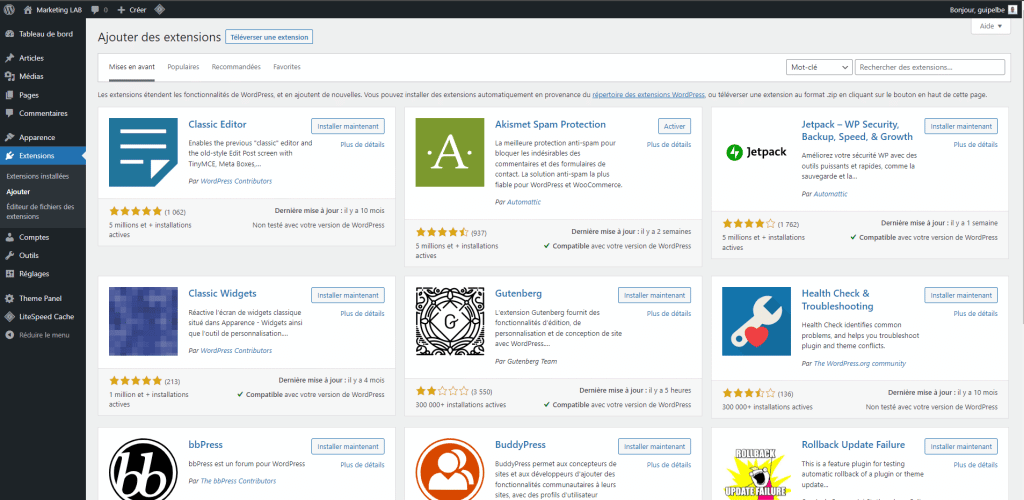
Ensuite, cherchez l’extension que vous souhaitez installer et cliquez installer.
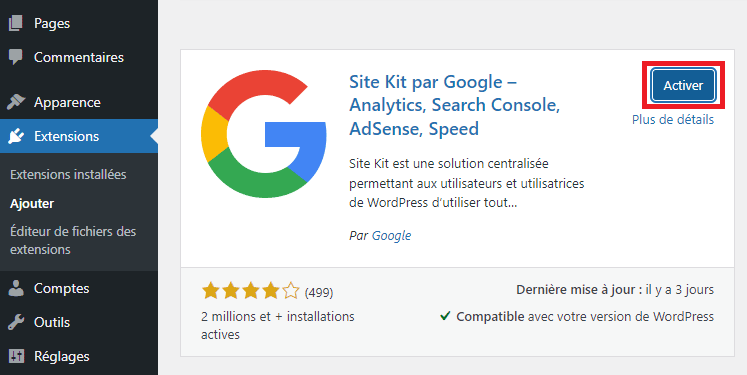
Après l’installation, activez l’extension.
Étape 6 : Concevoir du site ou blog ;
Pour créer son premier article, rendez-vous dans article puis ajouter.
Commencez donc la rédaction de votre premier article en ajoutant le titre de l’article.

Ensuite le contenu de l’article.
Créer et ajouter une catégorie à votre article.
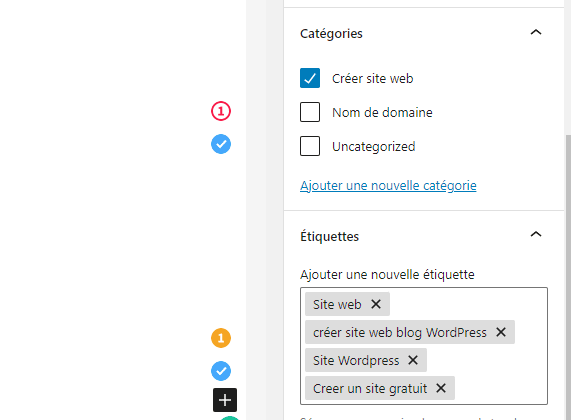
Ajouter les étiquettes à votre article. Les étiquettes sont les mots clés utilisés dans l’article. Chaque mot clé est séparé de l’autre par une virgule.
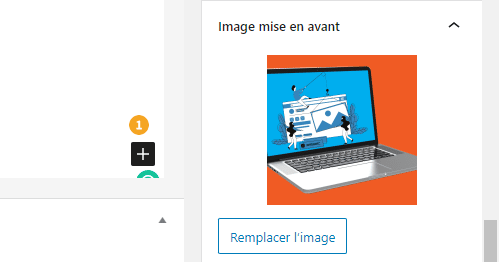
Ajouter une image de mise en avant. L’image de mise en avant est une image à la une
Une fois que vous avez terminé la rédaction de votre article, cliquez sur Publier pour que l’article soit disponible en ligne sur votre site.
Étape 7 : Ajouter le site web aux moteurs de recherche.
Quand vous créez nouvellement un site web ou blog, il n’est encore pas disponible dans les résultats des moteurs recherche. Pour que votre site apparaisse dans les moteurs de recherche, vous devez faire quelques configurations sur votre site et sur Google.
Nous allons donc utiliser deux des extensions que nous avons installées : Site Kit Google et Yoast SEO.
Site Kit pour connecter notre site à Google et Yoast SEO pour récupérer le plan de notre site et l’ajouter à Google Search Console.
Pour connecter Site Kit à Google, cliquez sur l’extension et ensuite se connecter avec Google
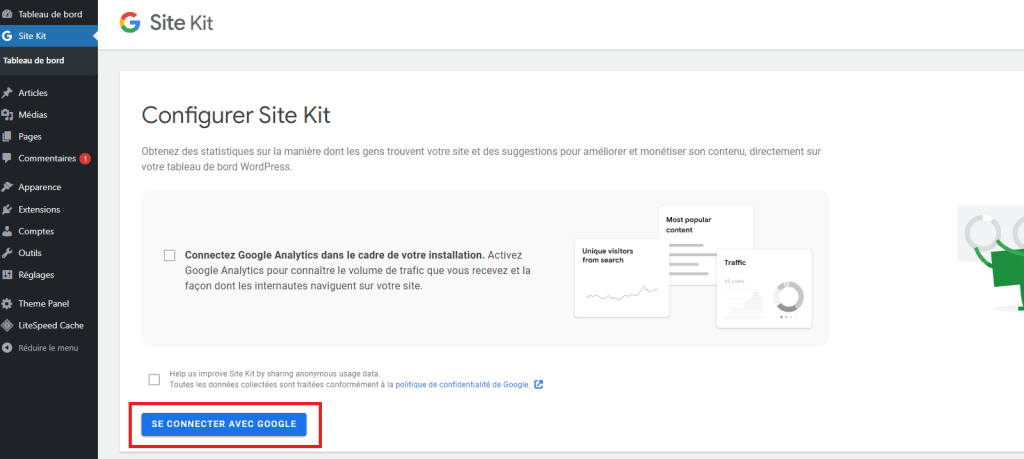
Connecter avec compte Gmail. Si vous n’avez pas un compte Gmail, créez en.
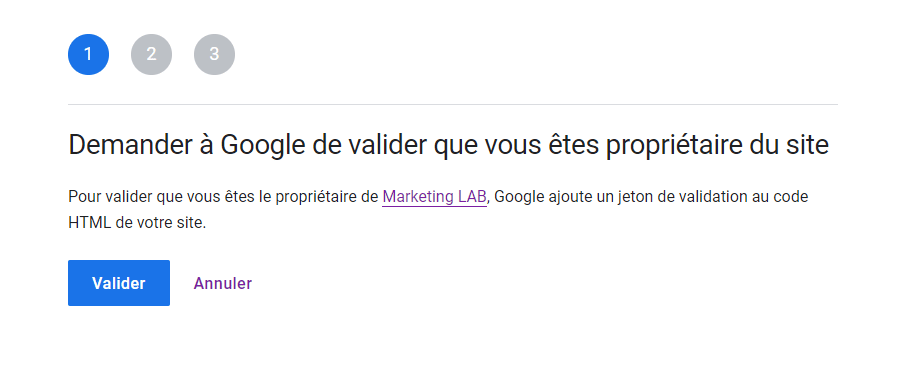
Validez donc la connexion pour commencer les configurations.
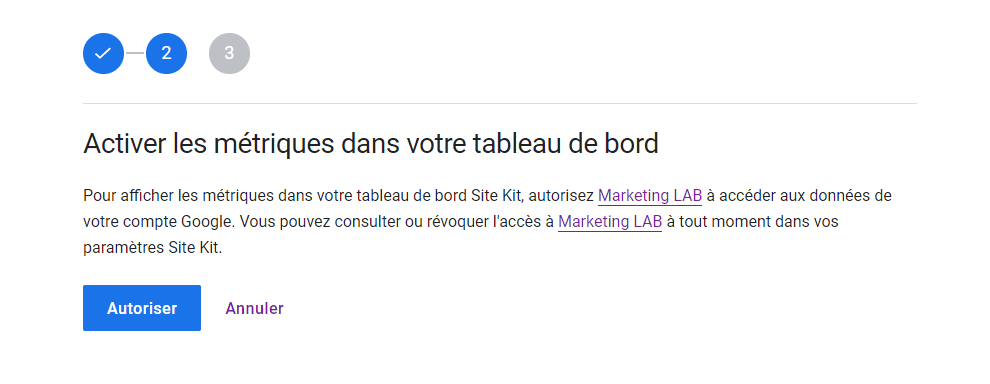
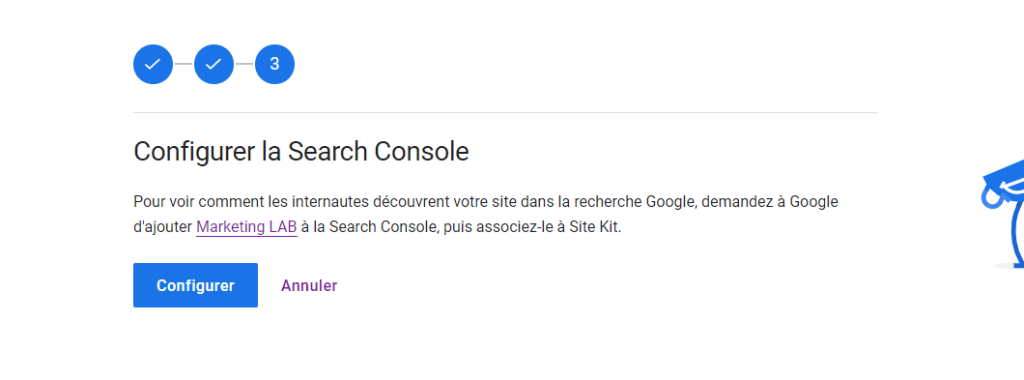
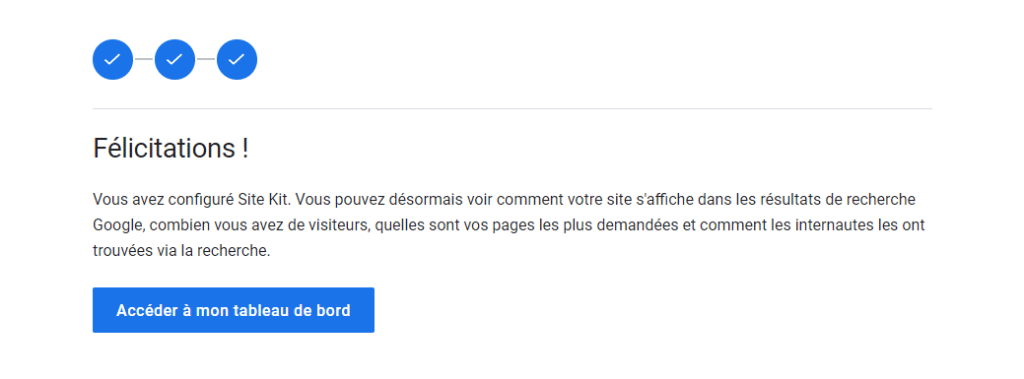
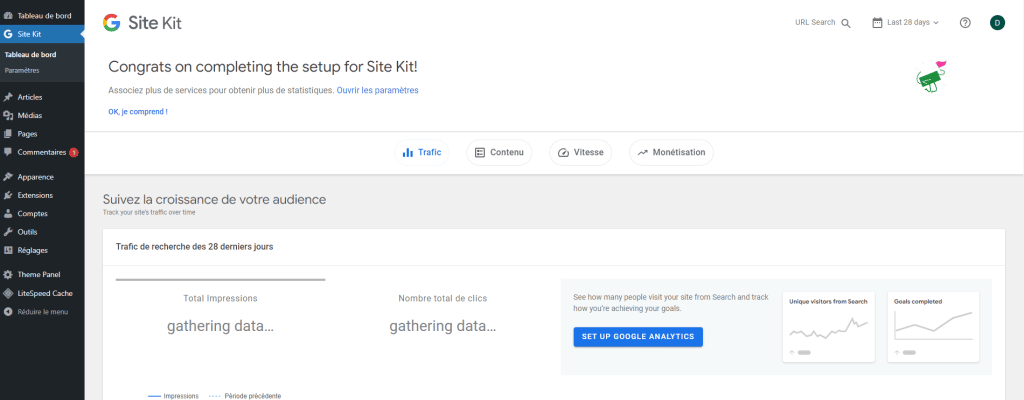
Puis créez votre compte Google analytique.
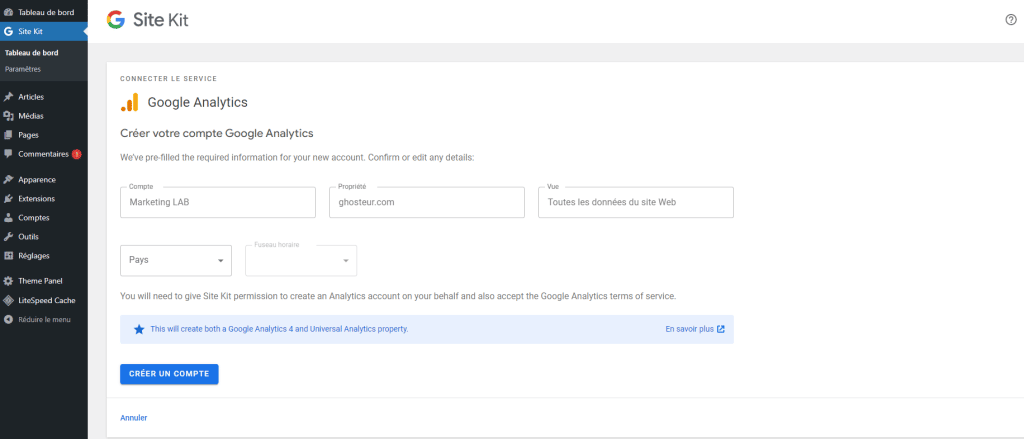
Voilà, vous avez connecté votre site à Google analytique.
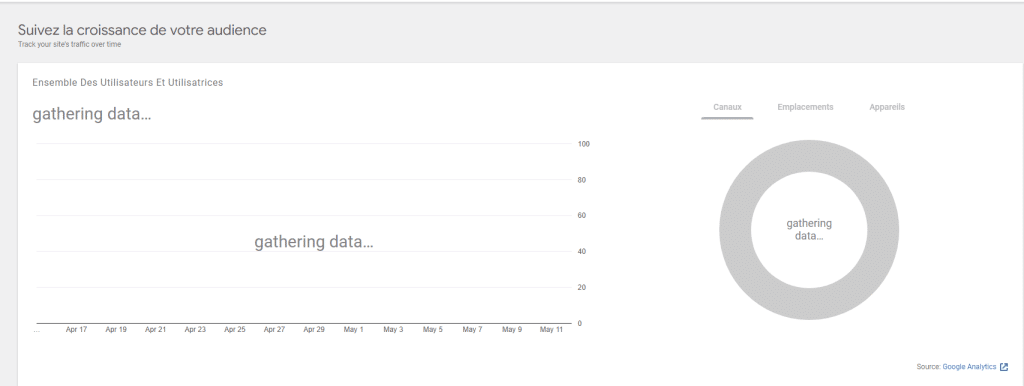
Cela prend environ 72 heures pour que donnees soient disponibles.
Maintenant, nous allons ajouter le plan de notre site à Google Search Console. Cliquez sur Search Console depuis Site kid.
Ensuite, vous allez être redirigé vers Google Search Console.
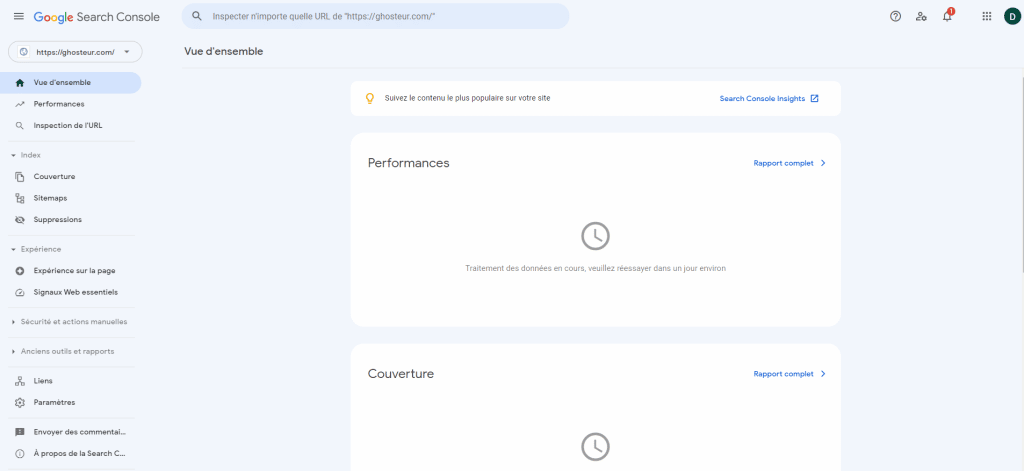
Cliquez sur Sitemaps pour ajouter le plan de votre site.
Pour récupérer le plan du site, rendez-vous dans l’extension Yoast SEO.
Ensuite dans Réglages généraux et dans l’option Fonctionnalités.
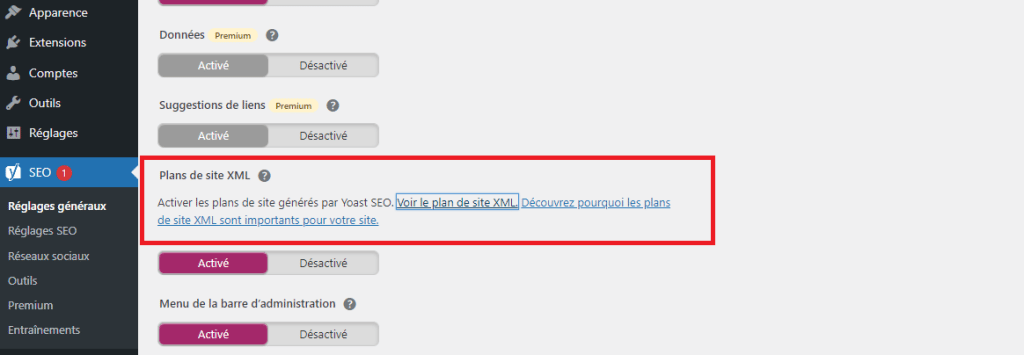
Cliquez sur le ? et ensuite sur Voir le plan de site XML.
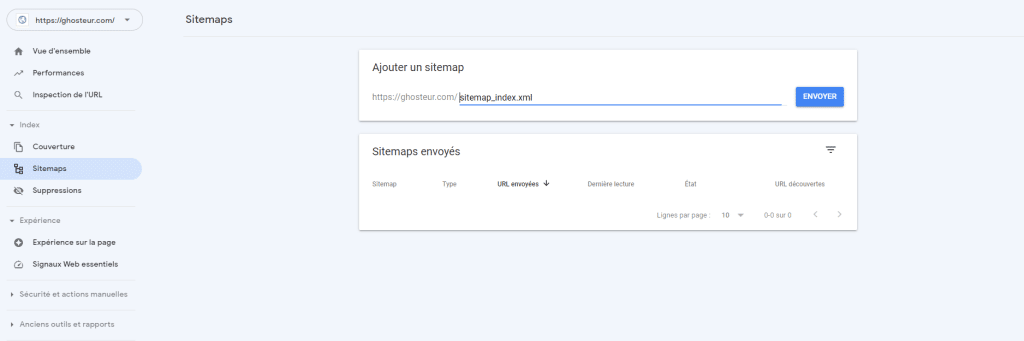
Copiez exactement sitemap_index.xml comme encadré en rouge. Puis le coller sur Search Console. Envoyer le plan du site sur Google.
Vous aurez peut-être une erreur Impossible de récupérer le sitemap, ne vous inquiétez donc pas, réactualisez la page et vous verrez Opération effectuée. Parfois cela peut prendre quelques heures.
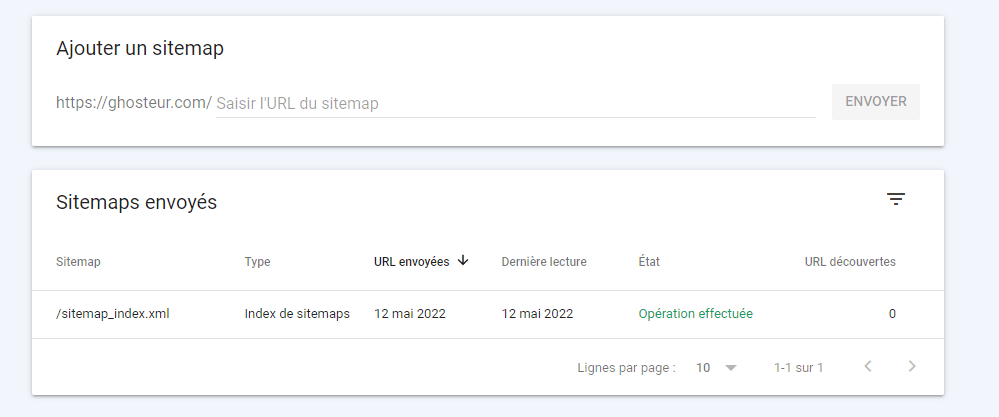
Après cette opération, vous devez attendre au moins 48 heures, voire une semaine ou plus, pour que votre site soit disponible sur Google.
Étape 8 : Avoir des trafics sur le site
Maintenant que votre site est en ligne, vous avez besoin des trafics sur votre site web ou blog et l’agrandir de jours en jours.
Pour augmenter des trafics vers le site, il y a plusieurs méthodes. Voici quelques méthodes :
- Rédiger et publier régulièrement des articles de meilleures qualités sur le site ;
- Partager les liens de vos articles sur les réseaux sociaux ;
- Créer une chaine YouTube et transformer vos articles en vidéo YouTube ;
- Écrire des articles invités sur d’autre site en ajoutant le lien vers votre site. Vous pouvez le faire par exemple sur argentivore.com
- Utiliser des bons mots clés dans vos articles ;
- Etc.
Étape 9 : Gagner de l’argent avec son site ou blog.
Une fois que vous avez assez des trafics vers votre site, vous pouvez donc le monétiser et vous faire plein d’argent.
Il existe plusieurs méthodes pour monétiser un site web ou blog :
- Afficher les publicités avec le réseau Google AdSense. Vous pouvez donc consulter cet article pour avoir l’approbation de Google AdSense;
- Rejoindre les programmes d’affiliation et promouvoir les produits affiliés. Consulter cet article pour en savoir plus.
- Pour plus d’informations, je vous conseille de lire cet article sur les méthodes de gagner l’argent avec son site ou blog.
Bref, nous sommes donc à la fin de l’article, c’était un peu long, mais ça vaut la peine pour réussir la conception de votre site. Si vous avez des difficultés pour la conception du site, je vous conseille alors de regarder la vidéo, c’est pratique avec la vidéo. Et si vous avez des questions, laisser un commentaire en bas de l’article ou posez directement la question sur notre Forum.
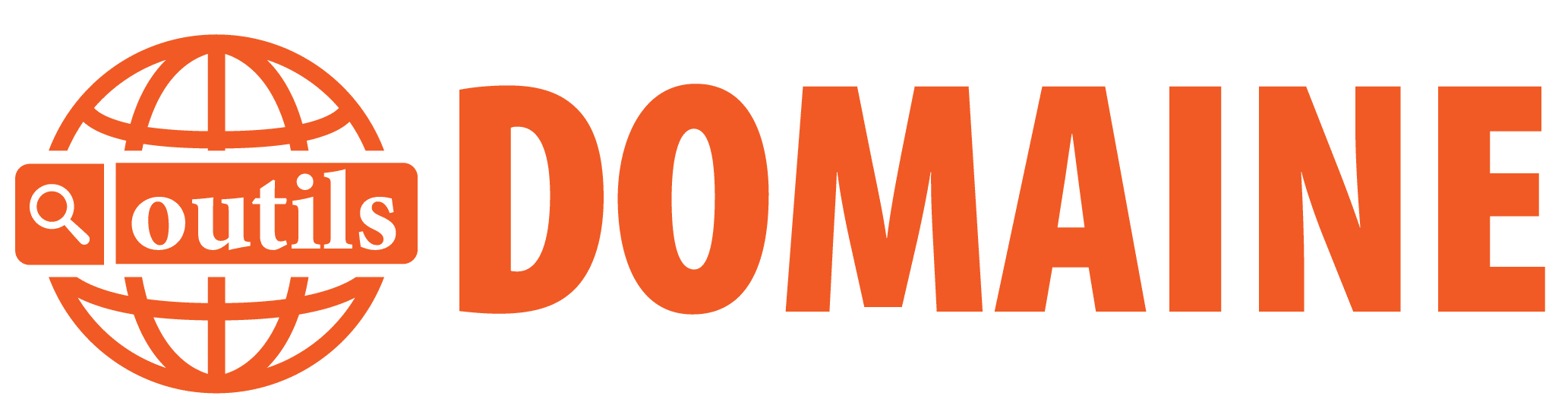
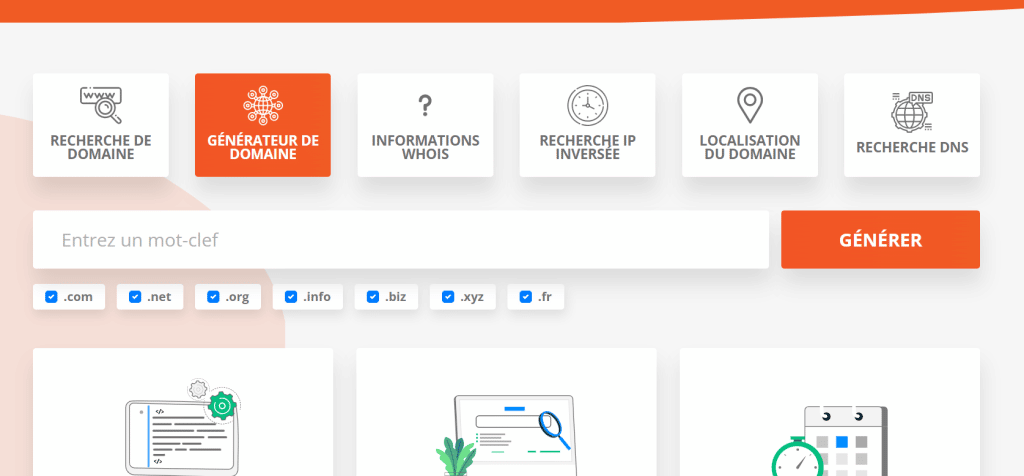


Ping : 20 Meilleures idées de jobs de vacances d'été pour les étudiants
Ping : Comment créer un site web en moins d'une heure - Net-School
Ping : 15 erreurs d'un site WordPress à éviter pour les débutants
Ping : Combien coûte la création d'un site WordPress ? - Outils domaine
Ping : Quels sont les différents types d'hébergement web ? - Outils domaine
Ping : Top 8 de meilleurs outils de création de sites Web
Ping : Comment installer WordPress sur CyberPanel en 2 méthodes ?